
应用程序 占存:580MB 时间:2022-05-23
软件介绍: Adobe Acrobat XI Pro是最强劲的PDF工具,它已经不仅只是出色的PDF编辑、转换软件。Adobe Acroba...
近日有一些小伙伴咨询小编关于Adobe Acrobat XI Pro如何多窗口阅读呢?下面就为大家带来了Adobe Acrobat XI Pro多窗口阅读的设置方法,有需要的小伙伴可以来了解了解哦。
1.首先点击下载。
2.我们打开软件,点击软件上方的窗口菜单,如图。
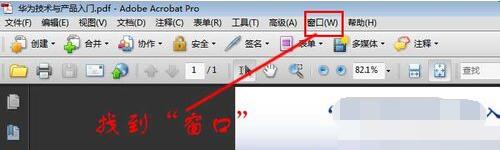
3.然后在出现的下拉菜单中我们选择里面的新建窗口。
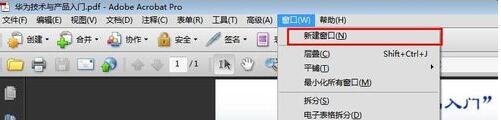
4.然后我们就能看到软件又打开了一个窗口,我们可以在另一个窗口上打开文件,浏览不同位置。
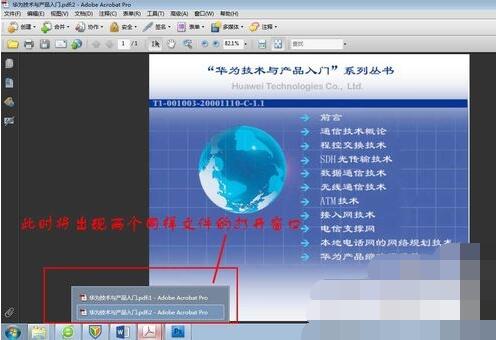
5.我们还可以打开更多窗口。
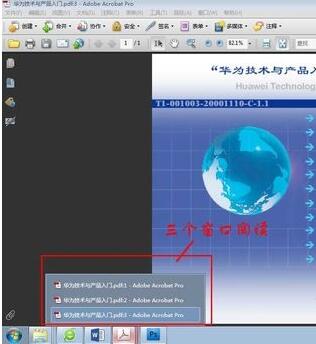
上文讲述的Adobe Acrobat XI Pro进行多窗口阅读的设置方法,大家都想学会吧。